반응형
유튜브를 보다보면 화질이 보기 힘들정도로 흐려지는 경우가 있습니다.
이 경우 데이터 속도에 따라 화질을 조정하곤 하는데요.
이번 시간에 수동으로 화질 설정하는 방법 + 영상을 틀때마다 자동으로 화질을 1080p로 설정하게 하는법을 보겠습니다.
우선 유튜브 앱을 설치합니다.
앱스토어에서 '유튜브'로 치시면 됩니다.

수동설정
영상을 하나 켜보니 화질이 안좋네요 ㅎ
우선 수동으로 바꿔보겠습니다.

영상을 한번 터치하고 : 버튼을 눌러줍니다.

품질이 360p로 낮게 나오네요. 품질을 터치해봅시다.

모드가 여러개 있는데요.
보통 자동으로 되어 있는데 높은 화질로 눌러보겠습니다.
※ 자동 : 데이터 속도에 따라 화질 조절

화질이 좀 더 좋아졌는데요.
저는 1080p로 보고 싶습니다.

다시 : 을 눌러서 품질을 누릅니다.
그리고 고급을 누릅니다.

세부적으로 화질 조절이 가능합니다.

수동 설정은 매번 영상을 틀때마다 설정해줘야 하는 단점이 있죠.
이번엔 자동 설정으로 해볼게요 ㅎ

자동설정
두 가지 방법이 있습니다.
우선 쉬운 방법으로 방금 품질 설정까지 같은 절차를 밟습니다.
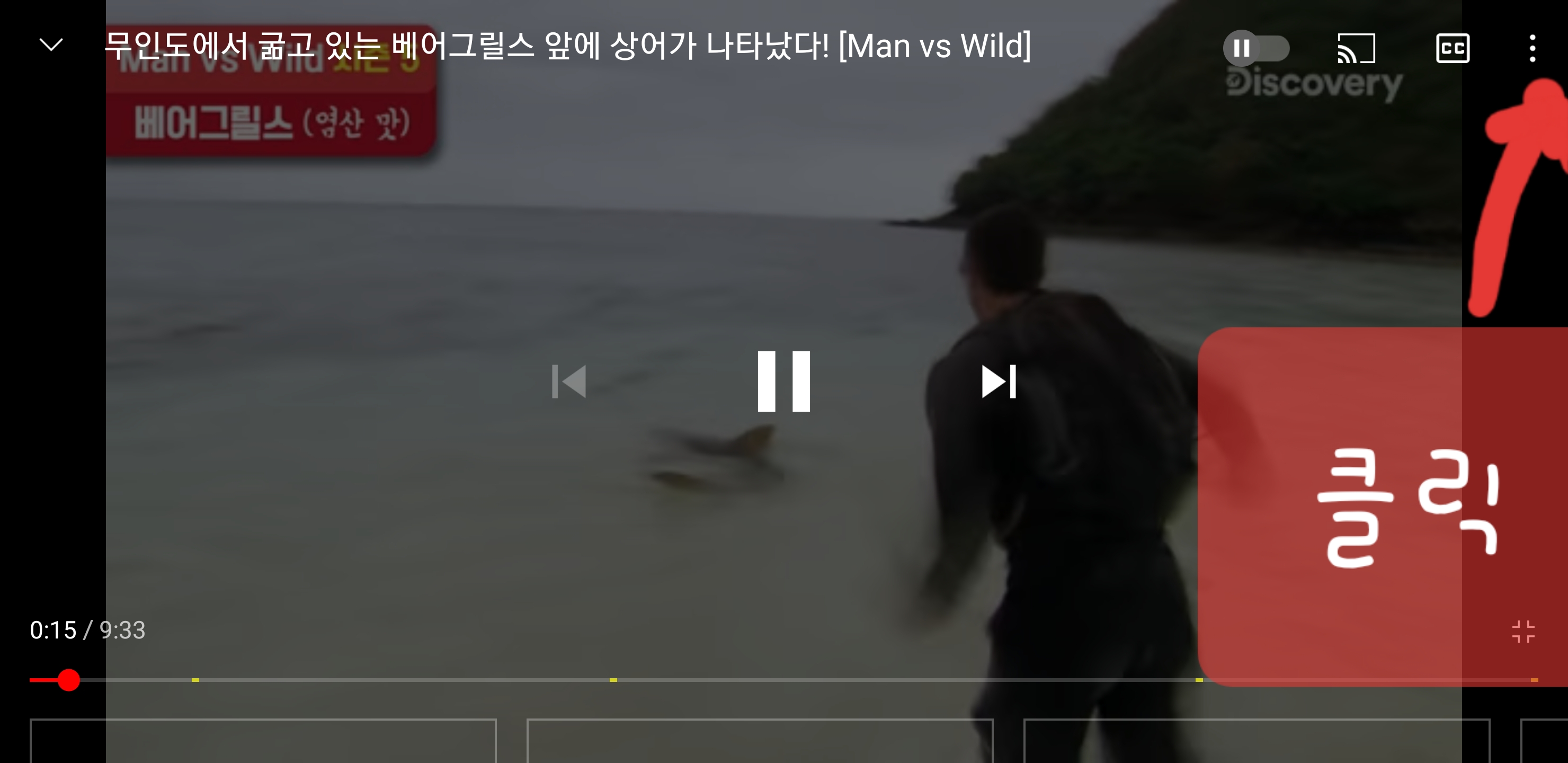

다음으로 아래 설정 > 동영상 화질 환경설정을 누릅니다.

모바일, WIFI 환경에서 설정 가능합니다.

다음으로 유튜브 홈 화면에서 설정해보겠습니다.
계정 버튼을 터치합니다.

설정 버튼을 눌러주세요.
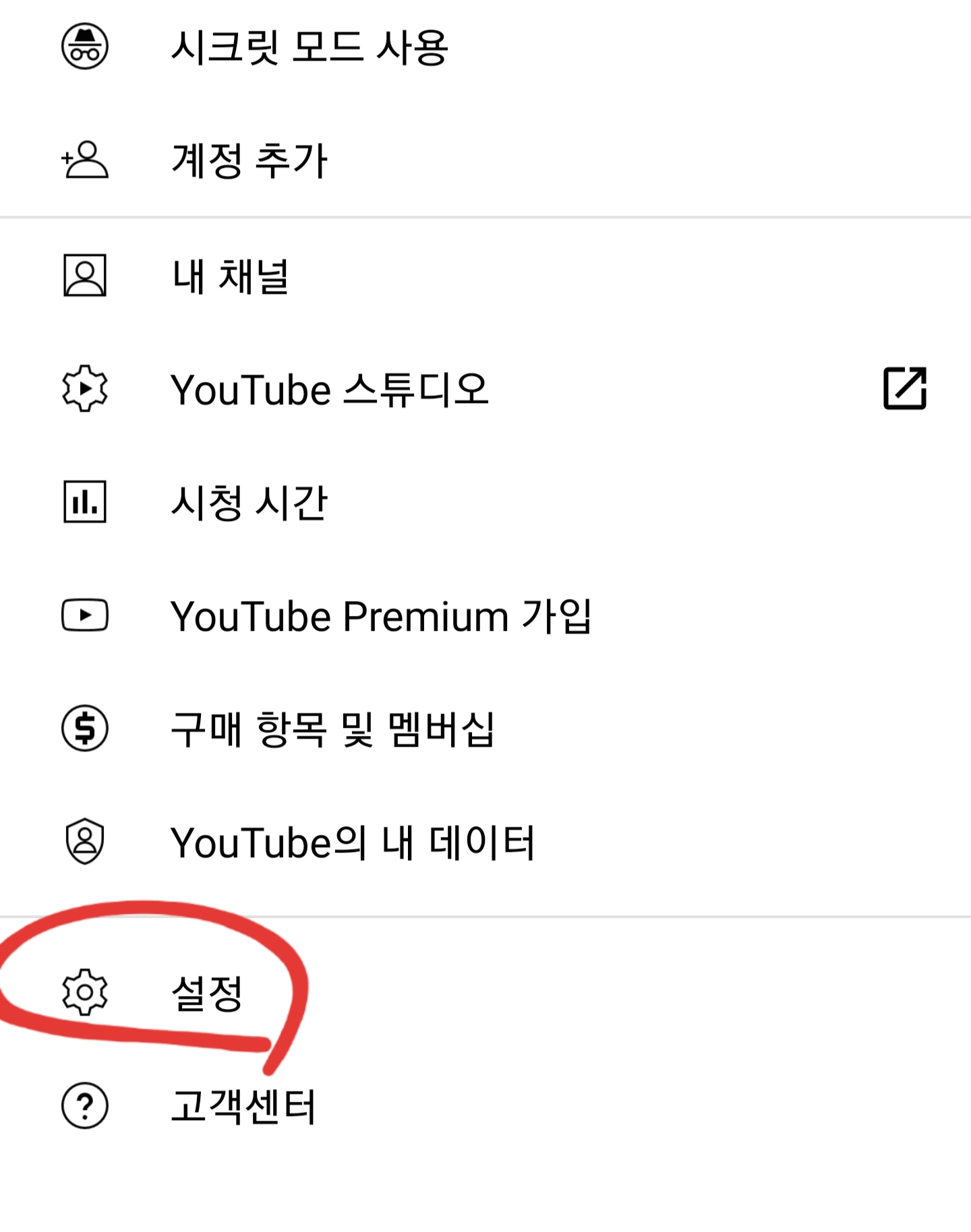
동영상 화질설정을 누릅니다.

원하는 화질로 설정하면 됩니다.
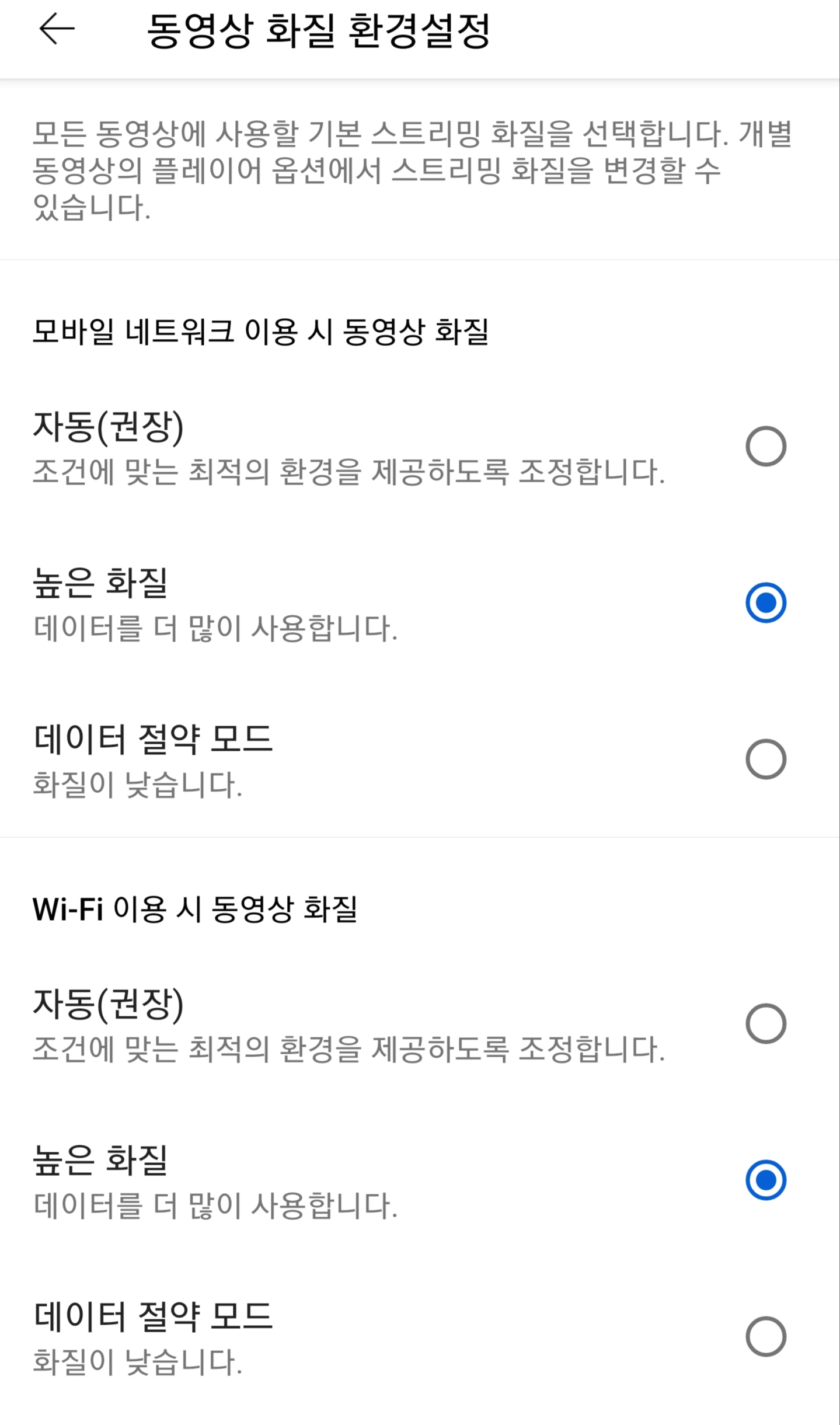
감사합니다~!! ㅎ
반응형